
תוכן עניינים:
- מְחַבֵּר John Day [email protected].
- Public 2024-01-30 09:15.
- שונה לאחרונה 2025-01-23 14:46.


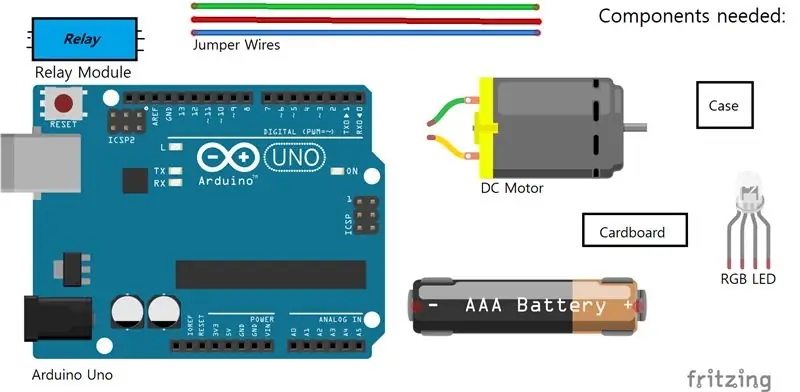
ברוכים הבאים למאמר החדש שלי … הכנת קישוט בית קשת DIY!
ניתן להשתמש בארדואינו לייצור כמעט כל פרויקט אלקטרוניקה. כאן השתמשתי בו כדי ליצור קישוט יפה לבית שלך.
החלק ה"קשת "בפרויקט זה הוא LED RGB, שכאשר הוא מופעל בלילה יוצר אור מדהים להפליא.
פרויקט זה אמור להיות ניתוב לשינוי, אז אל תהסס לבצע כל שינוי בגירסת הפרויקט שלך (אך פעל בהתאם למדיניות הייחוס בבקשה!)
בקר אותי ביוטיוב כאן כדי למצוא סרטונים על ה- Arduino, Raspberry Pi ועוד.
די לדבר; בואו נתחיל!
שלב 1: מה שאתה צריך
להלן החלקים שתזדקקו להם לעיצוב בית הקשת DIY:
- ארדואינו אונו
- מנוע DC קטן
- גוף פלסטיק לפרויקט
- 3 קליפים תנין
- אקדח דבק חם עם מקלות דבק
- קלטת
- מחזיק סוללות AAA
- סוללת AAA
- 2.1 מ"מ תקע חבית למתאם DC
- מודול ממסר 5V
- מודול LED RGB של האנודה*
- מחשב עם ה- Arduino IDE וספריות אחרות מותקנות (כפי שאזכיר בהמשך)
- והרבה חוטי מגשר וקרטון!
*נורית RGB "אנודה משותפת" פירושה שיש 3 סיכות הארקה לחיבורי הצבע וחיבור אחד בלבד להספק חיובי במודול.
טיפ: השתמש במודול ממסר, השתמש רק בממסר רגיל אם אתה יודע בדיוק לאן כל סיכה מובילה
לאחר שהחומרים האלו יהיו מוכנים, תוכל להמשיך ולבצע את הפרויקט!
שלב 2: החומרה
לחומרי עיצוב הבית שלי השתמשתי בחתיכת פלסטיק ישנה שמצאתי שוכבת בבית שלי. אתה יכול להחליף את זה בגוף מודפס בתלת מימד או בכל דבר אחר שמסוגל להכיל את תוכן הפרויקט.
כמובן, מעטפת יפה אינה הכרחית בהחלט, אך מכיוון שמטרתו של הפרויקט הזה היא ליצור קישוט לבית, אני ממליץ להכין או לפחות לעשות שימוש חוזר באיזה סוג של מארז או קופסה.
השתמשתי באקדח דבק חם כדי לחבר את חלקי הפרויקט למעטפת. שוב, אתה יכול להחליף אקדח דבק חם לכל דבק אחר שתרצה להשתמש בו.
המשך לקרוא לתרשים המעגלים והחיבורים …
שלב 3: המעגל
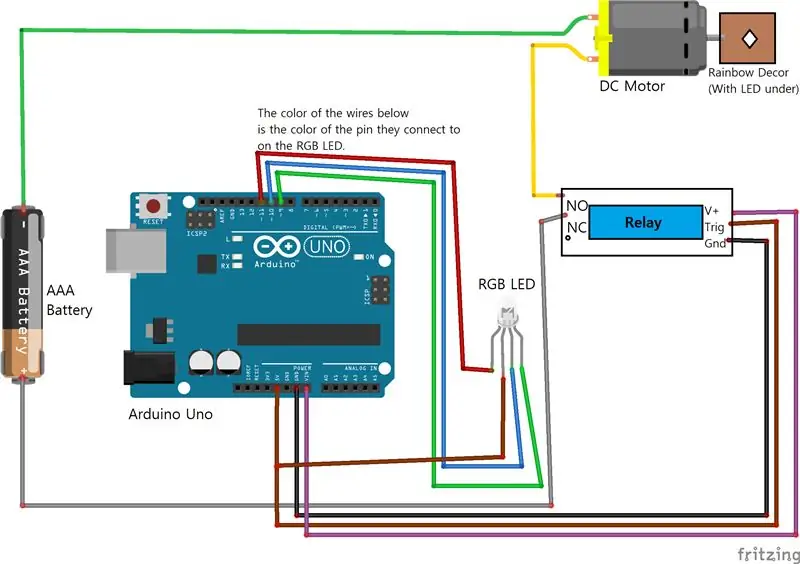
להלן החיבורים בהם השתמשתי לעיצוב בית הקשת DIY:
נורית ה- RGB:
- האנודה הנפוצה של ה- RGB LED נכנסת ל- 5V
- הסיכה האדומה של הנורית נכנסת לסיכה D11
- הסיכה הכחולה של הנורית נכנסת לסיכה D10
- הסיכה הירוקה של הנורית נכנסת לסיכה D9
הממסר:
- V +, +, 3V או 5V (חיבור חשמל חיובי) נכנס לסיכה VIN
- הטריג, S או Sig (מספק אות לממסר כאשר HIGH) נכנס לסיכה 5V
- ה- Gnd, G, -, או V- (חיבור חשמל שלילי) נכנס לסיכה GND
- אחד הפינים המסומנים ב- NO על מודול הממסר נכנסים לאחד מהסיכות של המנוע, בעוד שהסיכה השנייה המסומנת ב- NO נכנסת לאחד הפינים של מחזיק הסוללות AAA.
המנוע:
- אחד מהסיכות של המנוע נכנס לאחד מהסיכות של הממסר המסומן NO
- השני נכנס לאחד מחיבורי מחזיקי הסוללות AAA
מחזיק הסוללות AAA:
- אחד מהסיכות של מחזיק הסוללה עובר לאחד מהסיכות של המנוע
- בעוד השני נכנס לאחד הפינים המסומנים ב- NO בממסר
שלב 4: הקוד
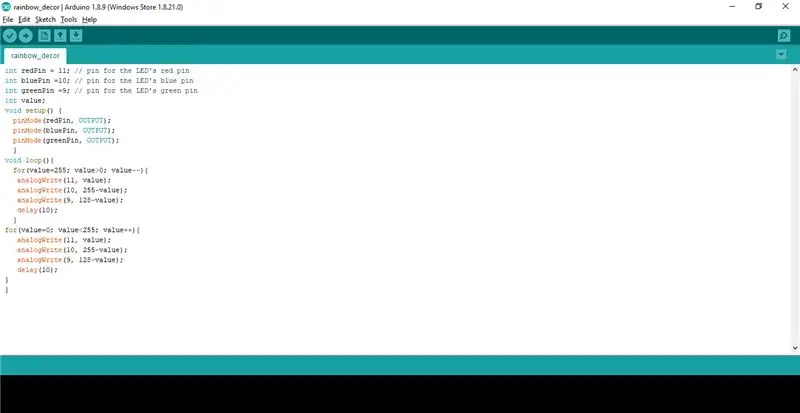
להלן הקוד של Arduino IDE. העתק אותו לעורך והעלה את הקוד.
int redPin = 11; // סיכה לסיכה האדומה של ה- LED
int bluePin = 10; // סיכה עבור הסיכה הכחולה של ה- LED int greenPin = 9; // סיכה לערך int של הסיכה הירוקה של ה- LED; הגדרת void () {pinMode (redPin, OUTPUT); pinMode (bluePin, OUTPUT); pinMode (greenPin, OUTPUT); } לולאת חלל () {עבור (ערך = 255; ערך> 0; ערך-) {analogWrite (11, ערך); analogWrite (10, ערך 255); analogWrite (9, 128-value); עיכוב (10); } עבור (value = 0; value <255; value ++) {analogWrite (11, value); analogWrite (10, ערך 255); analogWrite (9, 128-value); עיכוב (10); }}
עכשיו לאחר שהעלית את הקוד לארדואינו שלך, סיימת!
שלב 5: זהו
סיימת לייצר את עיצוב הבית של בית הקשת שלך!
או לפחות סיימת לקרוא את המאמר הזה:)
בכל מקרה כל הכבוד! תן לעצמך טפיחה על השכם.
תודה שקראת את המאמר הזה!
מוּמלָץ:
Arduino & Neopixel בקבוק קולה קשת מסיבת קשת: 7 שלבים (עם תמונות)

Arduino & Neopixel בקבוק קולה קשת מסיבת קשת: אז בני דון מזהה אור מסיבה מגניב מאוד עשוי מבקבוקי קולה ישנים והפנימיות הדביקות של Glow Sticks, ושואל אם נוכל להכין אחת לבחינות בית הספר הקרובות שלו שהן נגמרות בימים האחרונים !! ! אני אומר בוודאות, אבל האם לא היית מעדיף לקבל כמה מהם
מצית קשת DIY: 4 שלבים (עם תמונות)

מצית קשת DIY: בפרויקט זה אראה לך כיצד ליצור מעגל מתנד עבור שנאי CCFL ולשלב אותו עם כמה חלקים משלימים כמו סוללת LiPo, מתג ולוח טעינה על מנת להפוך קשת קשת ניידת. אבל תמשיכו רק
DIY - כור קשת סופר זול ומגניב: 8 שלבים (עם תמונות)

עשה זאת בעצמך - כור קשת סופר זול ומגניב: במדריך זה אראה לך כיצד תוכל להכין כור קשת זול במיוחד בבית. בוא נתחיל. הפרויקט הכולל עלה לי פחות מ 1 $ ans רק הייתי צריך לקנות נוריות וכל אחד LED עלה לי 2.5 INR והשתמשתי ב -25 אז העלות הכוללת היא פחות מ -1
קשת מגה מאן מעץ קשת: 9 שלבים

Light-Up Rainbow Wood Mega Man: קיבלתי את הרעיון לפרויקט הזה מ- Mega Man Pixel Pal שלי. למרות שזה קישוט נחמד, הוא מואר רק בצבע אחד. חשבתי שמכיוון שמגה מגאן ידוע בתלבושות שמשנות צבעים, יהיה מגניב ליצור גרסה באמצעות נוריות RGB להצגת
אב טיפוס DIY (רובוטים או עיצוב אמנות), עם חתיכות תוצרת בית (מדריך למיחזור) חלק ראשון: 4 שלבים

אב טיפוס DIY (רובוטים או עיצוב אמנות), עם חתיכות תוצרת בית (מדריך למיחזור) חלק ראשון: מדריך זה אינו מסביר כיצד לבנות רובוטים או עיצובים אמנותיים, אינו מסביר כיצד לעצב אותם, אולם זהו מדריך כיצד למצוא. חומרים המתאימים לבנייה (מכניכל) של רובוטים אב טיפוס (הרוב המכריע של אלה
